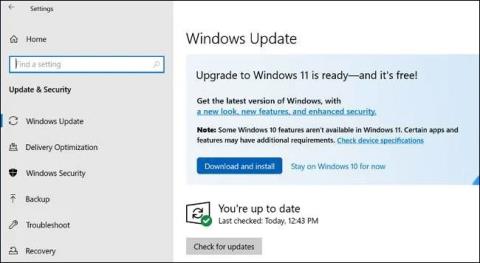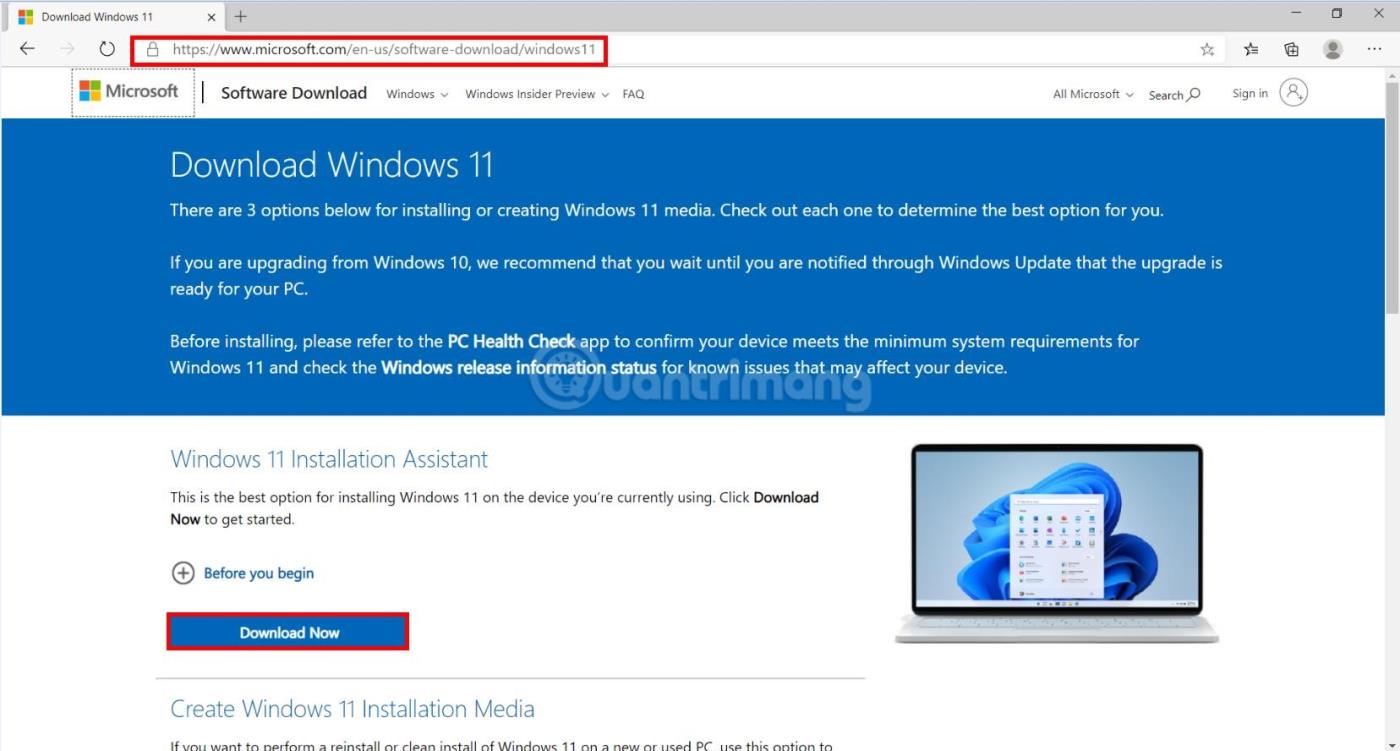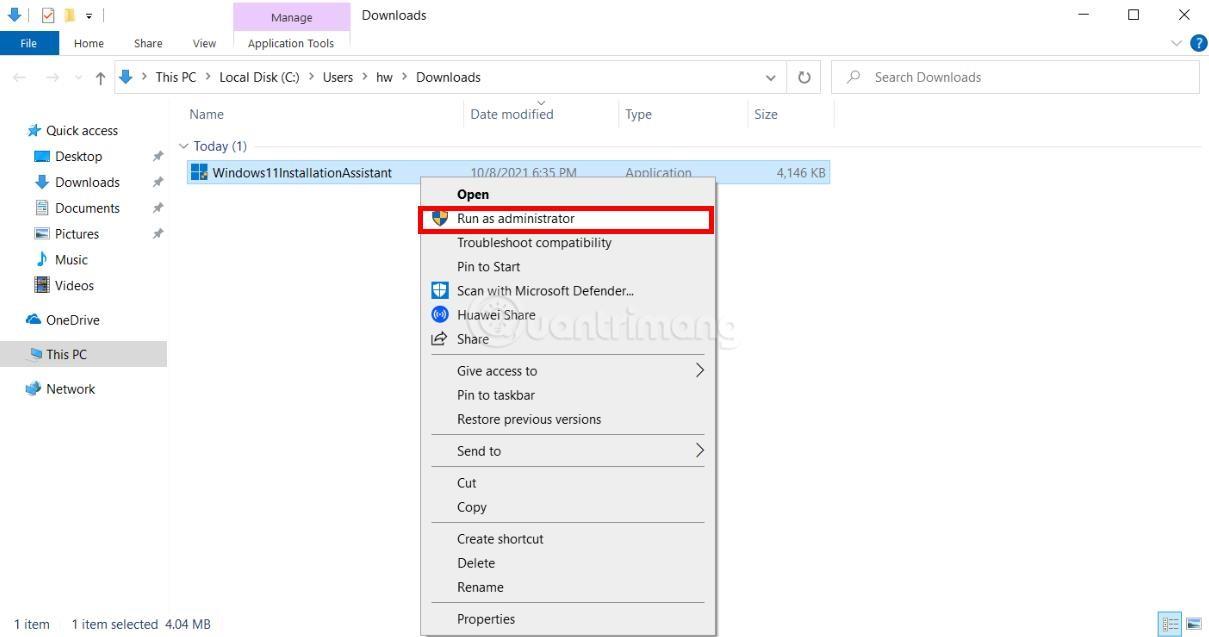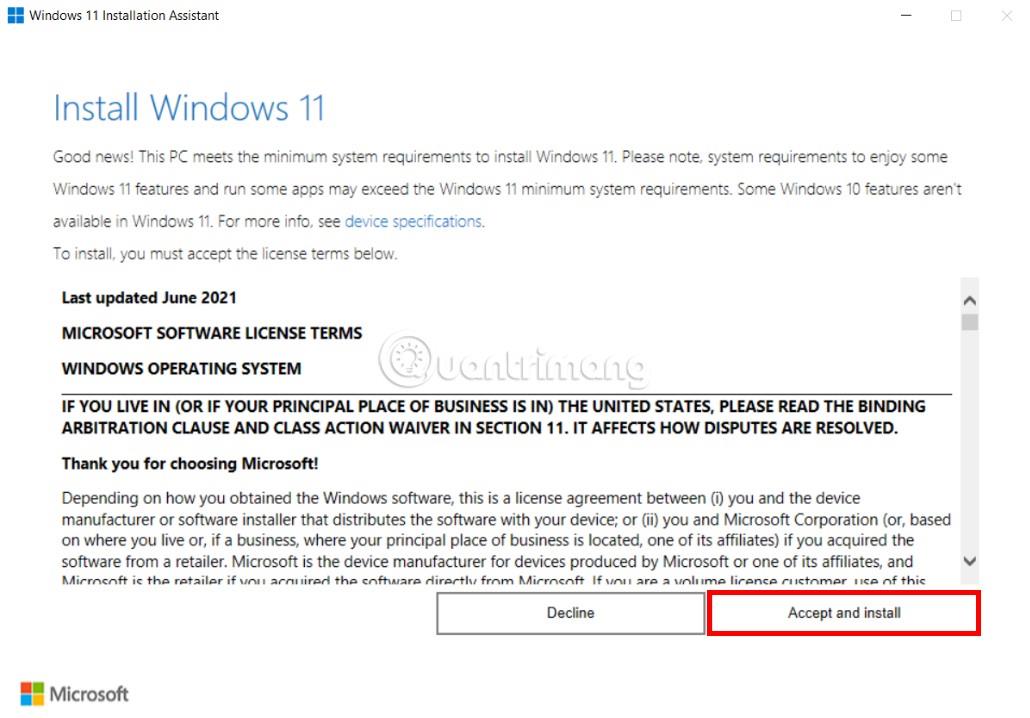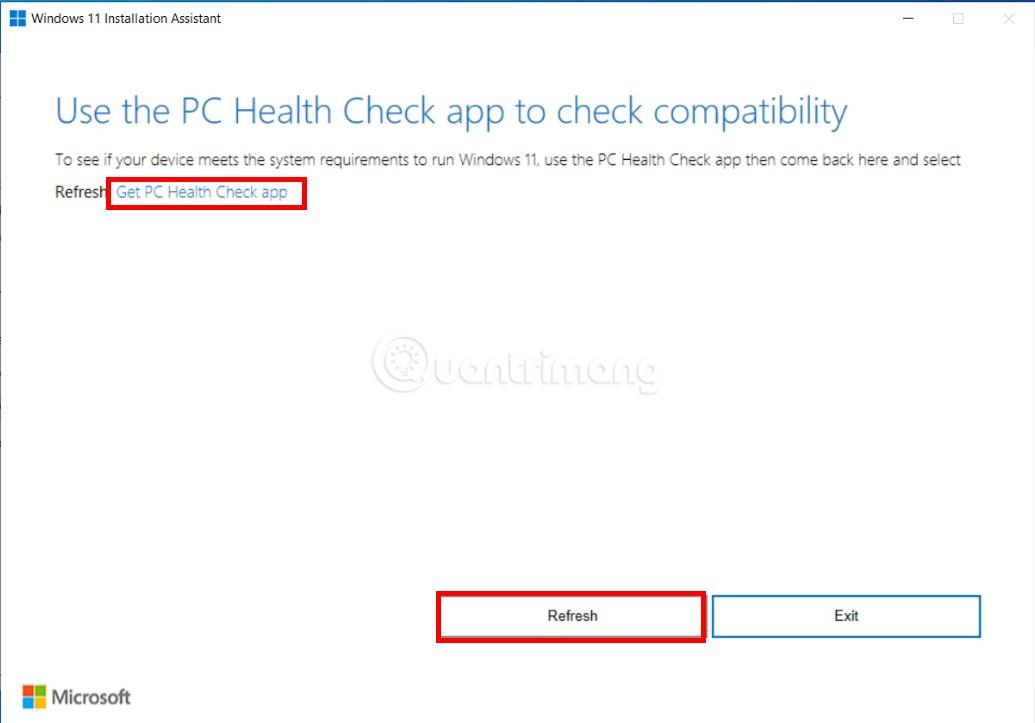Windows 11 er nú opinberlega fáanlegt. Ef þú ákveður að þú viljir uppfæra í Windows 11 úr Windows 10, hér er hvernig á að fá uppfærsluna ókeypis, jafnvel þó að Windows Update bjóði ekki upp á uppfærslu ennþá. Þetta virkar líka ef Windows 11 er ekki opinberlega stutt á tölvunni þinni.
Hvernig á að athuga hvort Windows 11 er stutt á tölvunni þinni
Til að athuga hvort Windows 11 styður opinberlega tölvuvélbúnaðinn þinn skaltu hlaða niður og keyra PC Health Check appið frá Microsoft.
Nákvæm skref hafa verið skýrt tilgreind af Quantrimang.com í greininni: Leiðbeiningar um notkun Windows PC Health Check, athuga hvort tölvan geti sett upp Windows 11 eða ekki . Það eru líka önnur verkfæri til að hjálpa þér að gera þetta, eins og WhyNotWin11 .
Góðu fréttirnar eru þær að jafnvel þó að tölvan þín sé ekki opinberlega studd, geturðu samt uppfært í Windows 11. Það er undir þér komið, en Microsoft varar við því að þú gætir lent í vandræðum og það tryggir það ekki. Öruggar framtíðaruppfærslur á Windows á vélbúnaðinum þínum.
Notkun Windows Update: Hvernig á að uppfæra á öruggan hátt, en hægt
Fyrir öruggasta uppfærsluferlið og mögulegt er, farðu í Stillingar > Uppfærsla og öryggi > Windows Update á Windows 10 tölvunni þinni. (Þú getur ýtt á Windows + I til að opna stillingarforritið fljótt ).
Smelltu á hnappinn Leita að uppfærslum til að sjá hvort einhverjar uppfærslur séu tiltækar. Ef Microsoft heldur að tölvan þín sé tilbúin fyrir Windows 11, muntu sjá skilaboðin „Uppfærsla í Windows 11 er tilbúin—og það er ókeypis! hér. Smelltu á Sækja og setja upp til að hlaða niður.
Athugið : Microsoft mun dreifa þessari uppfærslu til notenda með tímanum. Ef uppfærsla er ekki í boði hér ennþá, eru líkurnar á að þú sjáir hana eftir nokkrar vikur eða nokkra mánuði. Fyrir bestu uppfærsluupplifun á vélbúnaði þínum mælir Microsoft með því að þú bíður eftir að Windows Update sendir uppfærslur á tölvuna þína. Þegar Microsoft heldur að tölvan þín sé tilbúin færðu uppfærsluna.
Ef Windows 11 er ekki opinberlega stutt á tölvunni þinni muntu aldrei sjá uppfærslur í boði í gegnum Windows Update. (En ekki hafa áhyggjur, Windows 10 verður enn opinberlega stutt þar til í október 2025).
Notkun Windows Update er örugg leið til að uppfæra, en það tekur smá tíma
Notaðu uppsetningaraðstoðarmann til að uppfæra Windows 10 í Windows 11
Ef Windows Update lendir í villu geturðu notað uppsetningaraðstoðartækið frá Microsoft til að uppfæra Windows 10 í Windows 11. Áður en þú uppfærir þarftu að tryggja eftirfarandi kröfur:
- Notaðu PC Health Check til að sjá hvort tækið þitt sé hæft til að uppfæra í Windows 11. Uppsetningaraðstoðarmaður mun ekki virka ef tækið þitt er ekki gjaldgengt fyrir uppfærslu.
- Uppsetningaraðstoðarmaður virkar aðeins með Windows 10 útgáfu 2004 eða nýrri.
- Tölvan þín verður að hafa að minnsta kosti 9GB af lausu plássi á harða disknum til að hlaða niður Windows 11 uppsetningarskránni.
Sértæk útfærsla er sem hér segir:
Skref 1: Farðu á Windows 11 niðurhalssíðuna og smelltu síðan á Sækja núna undir hlutanum Windows 11 Uppsetningaraðstoðarmaður .
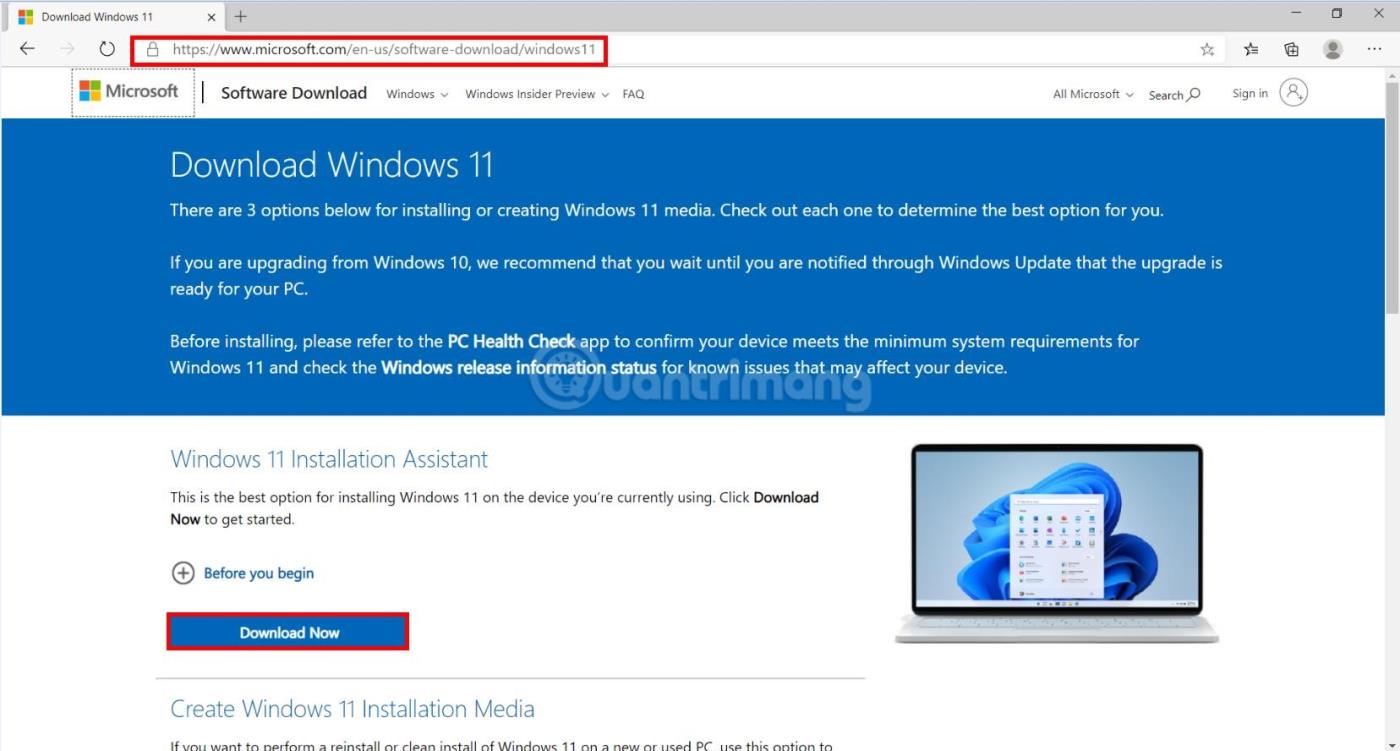
Skref 2: Eftir niðurhal, hægrismelltu á niðurhalaða skrá og veldu Keyra sem stjórnandi .
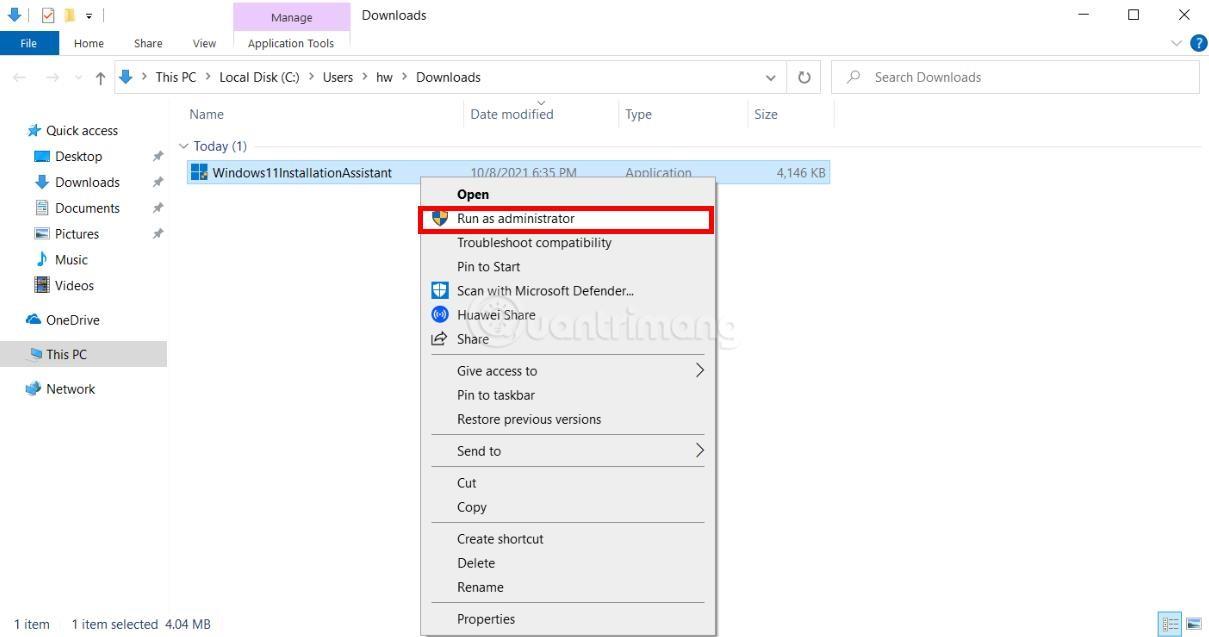
Skref 3: Smelltu á Samþykkja uppsetningu til að láta tólið sjálfkrafa hlaða niður og setja upp Windows 11.
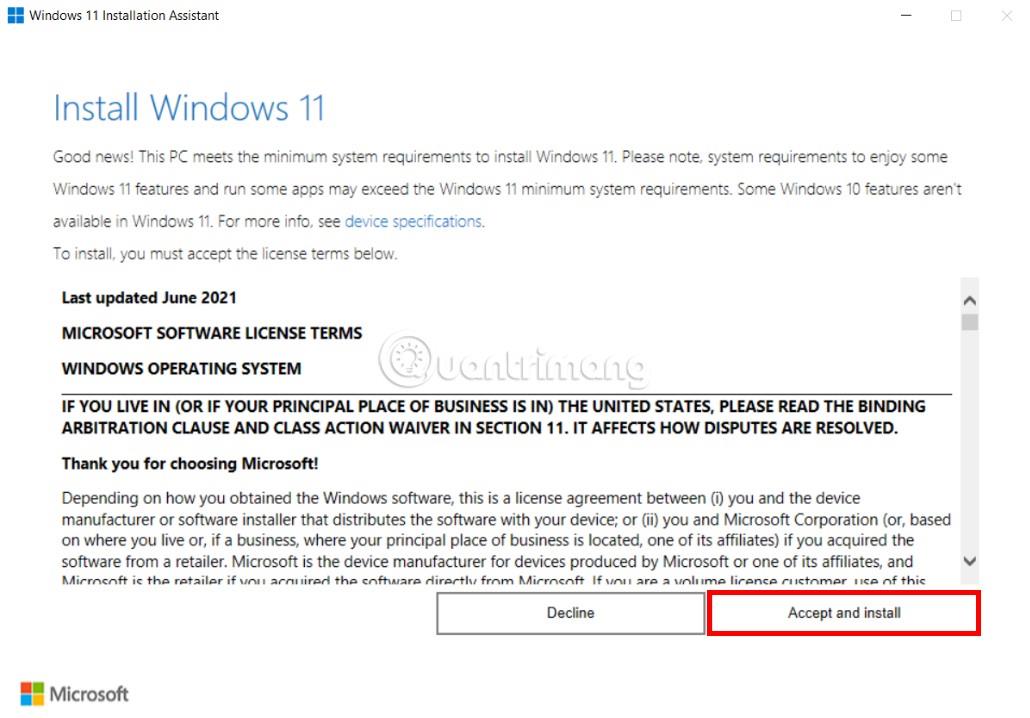
Athugið: Ef tölvan þín er ekki með PC Health Check uppsett birtast skilaboðin Notaðu PC Health Check appið til að athuga samhæfi . Í þessu tilviki skaltu smella á Fá PC Healt Check app til að hlaða niður og setja upp forritið og athugaðu síðan hvort tækið styður Windows 11 eða ekki. Ef tækið þitt er gjaldgengt skaltu fara aftur í Uppsetningaraðstoðargluggann, smella á Refresh og halda síðan áfram að setja upp Windows 11.
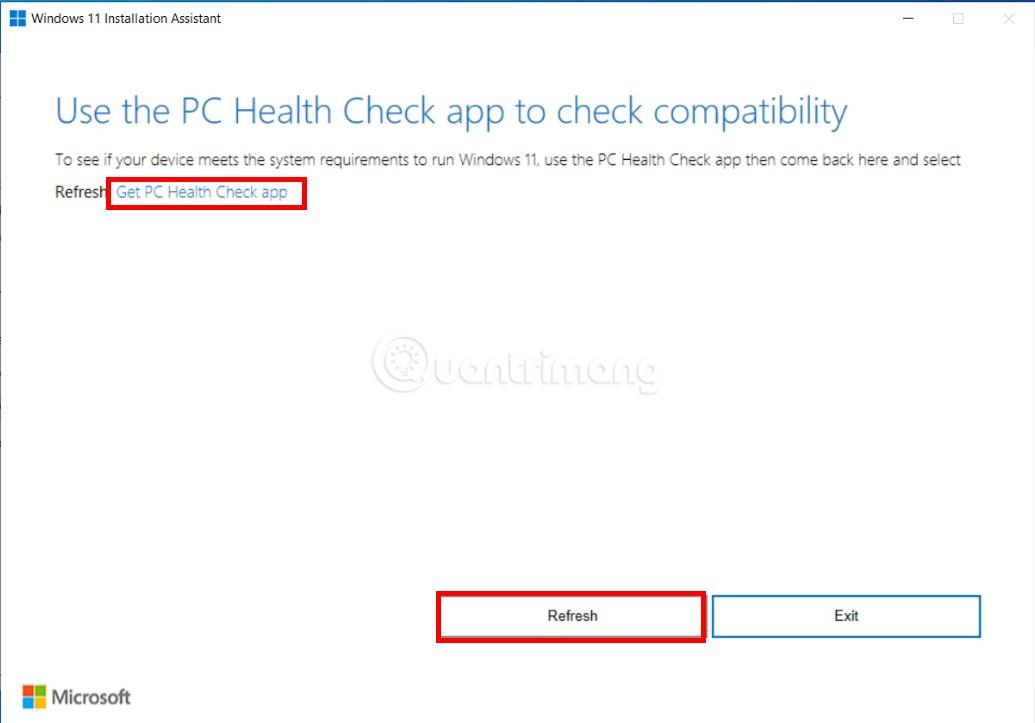
Uppsetningin mun gerast sjálfkrafa og tölvan þín þarf að endurræsa nokkrum sinnum áður en henni lýkur. Vinsamlega mundu að tengja fartölvuhleðslutækið í samband og halda rafmagni við borðtölvuna í gegnum uppsetningarferlið til að forðast óheppileg atvik.
Fljótleg leið til að hlaða niður Windows 11
Microsoft býður upp á mörg verkfæri til að hlaða niður Windows 11 samstundis. Þessir fara framhjá hægu, varkáru uppfærsluferli Windows Update og leyfa þér að setja upp Windows 11 núna - jafnvel þó að tölvan þín styður ekki opinberlega Windows 11.
Til að byrja skaltu fara á síðu Microsoft niðurhal Windows 11 . Greinin mælir með því að þú hleður niður og keyrir Windows 11 Update Assistant. Tólið mun uppfæra núverandi tölvu þína í Windows 11 fyrir þig. Þú getur líka notað Búa til Windows 11 uppsetningarmiðil til að búa til ræsanlegan USB , ræsanlegan DVD eða hlaða niður Windows 11 ISO og nota það í sýndarvél.
Viðvörun : Ef þú setur upp Windows 11 strax muntu sleppa hægri og stöðugri kynningu á nýju stýrikerfisútgáfu Microsoft. Þú gætir rekist á villur með Windows 11 á vélbúnaðinum sem þú notar. Ef þú hefur áhyggjur af þessu vandamáli ættirðu að bíða í nokkra mánuði þar til uppfærslan er opinberlega tiltæk.
Ef þú átt í vandræðum skaltu athuga að þú getur niðurfært aftur í Windows 10 á fyrstu 10 dögum eftir uppfærsluna.
Microsoft segir að það séu leiðir fyrir þig til að uppfæra Windows 10 tölvuna þína í Windows 11, jafnvel þótt vélbúnaður núverandi tölvunnar sé ekki opinberlega studdur af Windows 11. Hvort þú vilt hætta á vandamálum er þitt val, en það er best að láta gamlar tölvur keyra Windows 10 eins og þær eru, nema það sé sérstök ástæða til að uppfæra.
Við the vegur, ef þú ert að keyra Windows Insider byggingu af Windows 11, greinin mælir með því að þú skiptir yfir í stöðugu útgáfuna af Windows 11 - nema þú viljir auðvitað halda áfram að prófa Windows 11 uppfærslur.